
Info Menarik – Salah satu dampak perkembangan kebijakan bisnis, kini Google telah memperbaharui kebijakan layanannya. Dampak kebijakan ini akan terasa bagi seluruh afiliasi Google di seluruh dunia termasuk negara Indonesia. Mereka yang selama ini memperoleh penghasilan dari kerja sama dengan Google akan merasakan dampaknya. Kini Google telah melakukan permintaan Informasi Pajak untuk pengguna layanan Google AdSense. Semua publisher wajib mengisi formulir informasi pajak yang sudah disediakan oleh Google.
Baca Juga: Maksimalkan Penghasilan AdSense dengan Blokir Akses Blog dari UC Browser
Untuk mereka yang selama ini telah bekerjama dengan Google AdSense serta telah memperoleh pembayaran penghasilan maka wajib memberikan keterangan informasi pajak. Apapun bentuknya dari bentuk kerjasama ini seperti penyediaan siaran video dan jasa penayangan iklan maka harus mengisi informasi pajak yang telah disediakan formatnya oleh Google. Perlu Kamu perhatikan, jika pengguna tidak mengisi informasi pajak ini, maka Google akan menunda pembayaran penghasilannya.
Siapa yang Wajib Mengisi “Tax Information” Ini?
Google akan memulai pemotongan pajak penghasilan AdSense dari bulan Juni 2021. Pemotongan ini berlaku untuk setiap penghasilan yang Kamu peroleh dari US. Untuk mengisi informasi pajak harus dilakukan paling lambat sampai dengan tanggal 31 Mei 2021. Jika pengguna sampai batas waktu tersebut tidak mengisi informasi pajak maka asumsinya Kamu dianggap penduduk US. Dengan begitu Kamu akan terkena pemotongan pajak penghasilan hingga 24% dari total penghasilan AdSense di seluruh dunia.
Yang harus mengisi informasi pajak Google AdSense ini adalah seluruh publisher AdSense di seluruh dunia. Youtuber dan pemilik web atau blog sama-sama wajib mengisi informasi pajak. Meski banyak yang berasumsi hanya pengguna Youtube saja, namun menurut saya hal ini wajib juga untuk pemilik web atau blog.
Untuk besaran pemotongan pajak, hal ini tergantung dari kebijakan sebuah negara domisili publisher Google berada.
Alasan Wajib Mengisi “Tax Information” Google AdSense
Dengan mengisi informasi pajak Google AdSense, maka Google akan mengetahui profil publisher. Google dapat membedakan untuk menerapkan perlakukan pajak yang benar sesuai dengan ketentuan yang berlaku di US.
Google dapat membedakan apakah publisher termasuk individu atau badan usaha. Apakah publisher warga Amerika atau bukan. Dan apakah publisher termasuk warga negara yang sudah menjadi mitra Amerika atau belum. Perlu Kamu ketahui juga bahwa Indonesia sudah termasuk negara mitra Amerika.
Dengan begitu semua informasi pajak yang sudah Kamu isi akan berpengaruh sekali terhadap penghasilan AdSense nantinya. Jika Kamu tidak mengisi informasi ini maka otomatis Kamu dianggap warga US dan akan disama ratakan dengan pajak penghasilan warga Amerika. Maka daripada itu pengisian informasi pajak sangat penting publisher lakukan.
Untuk warga Indonesia akan memperoleh keuntungan. Warga Indonesia bisa memanfaatkan tarif pemotongan pajak hingga 0%. Hal ini sebagai menfaat perjanjian kerjasama antara negara Indonesia dan Amerika. Supaya Google mengetahui bahwa publisher tersebut warga Indonesia dan bisa menggunakan fasilitas potongan 0% adalah dengan melakukan pengisian informasi pajak.
Dalam pengisian formulir informasi pajak, terdapat dua jenis formulir yaitu : W-8BEN dan W-8ECI. Formulir W-8BEN kita gunakan untuk warga non US individu, sedangkan formulir W-8ECI untuk entitas/badan.
Berikut Tutorial Cara Mengisi Informasi Pajak Google AdSense
1. Pengguna Harus Sudah Memiliki NPWP
Saya sarankan sebelum mengisi informasi pajak, Kamu harus sudah memiliki NPWP (Nomor Pokok Wajib Pajak). Untuk membuat NPWP, Kamu tidak perlu mendatangi Kantor Pajak. Saat ini membuat NPWP bisa Kamu lakukan secara online dan dapat Kamu selesaikan dalam beberapa menit saja. Untuk membuat NPWP online silakan akses tautan ereg.pajak.go.id/daftar.
2. Mengelola Informasi Pajak
Setelah memperoleh NPWP, lanjutkan ke pengisian informasi pajak Google AdSense. Silakan login di akun AdSense dan klik Payment atau langsung klik notifikasi Kelola info pajak.

Langkah selanjutnya silakan klik tombol Tambahkan Info Pajak.
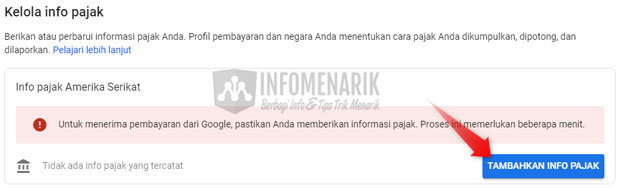
3. Login Akun Google
Kemudian, Kamu akan diminta untuk login akun Google. Gunakan akun Google yang terhubung dengan akun Google AdSense yang akan kita atur informasi pajaknya. Setelah memasukkan akun Google, klik Berikutnya.
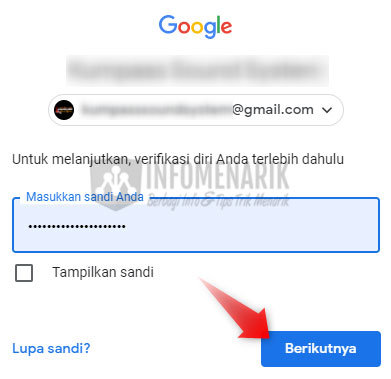
4. Memilih Jenis Akun
Pada langkah Info pajak Amerika Serikat Kamu pilih jenis akunnya. Jika individu/pribadi, pilih Perorangan. Namun, jika sebuah lembaga atau perusahaan, silakan pilih Non-individu/entitas.

Pada tahap ini fungsinya untuk membedakan apakah Kamu termasuk warga US atau bukan. Jika bukan, pilih Tidak dan klik Berikutnya.

Jika tadi Kamu memilih individu atau perorangan maka jenis formulir yang Kamu pilih disini adalah W-8BEN. Namun jika lembaga atau entitas, silakan pilih W-8ECI. Setelah memilih formulir yang sesuai, selanjutnya klik Mulai Formulir W-8BEN atau W-8ECI.

5. Mengisi Identitas Pajak
Silakan isi formulir dengan data lengkap sesuai dengan data KTP Kamu. Jika tadi memilih invidu, silakan isi dengan Nama Lengkap Kamu. Namun jika entitas silakan isi dengan Nama Lembaga.
Nama DBA silakan Kamu kosongkan saja karena ini hanya opsional. Negara pilih Indonesia dan untuk TIN Asing, Kamu isi dengan nomor NPWP. Usahakan untuk TIN Asing Kamu isi. Maka daripada itu tadi saya sudah memberitahukan di awal jika Kamu harus mempunyai NPWP.
Baca Juga: Cara Termudah Memasang Iklan AdSense di Atas, di Tengah, di Bawah, Postingan
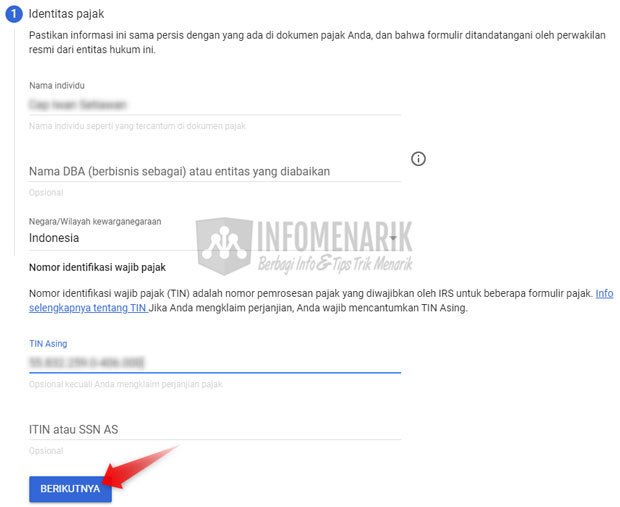
6. Mengisi Data Alamat
Untuk alamat lengkap silakan tinggal Kamu isi dengan data akurat sesuai dengan data di KTP Kamu.
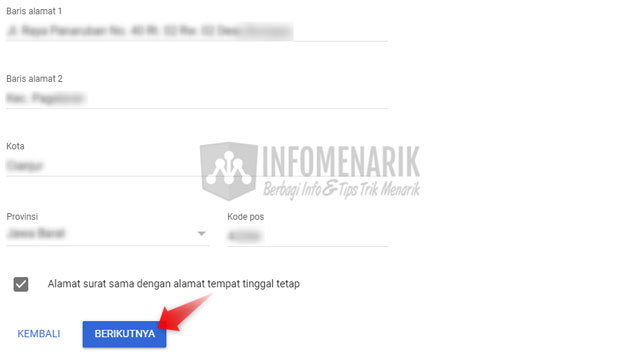
7. Melengkapi Perjanjian Pajak
Untuk pengisian selanjutnya, Kamu bisa lihat gambar berikut dan silakan Kamu samakan dengan contoh!
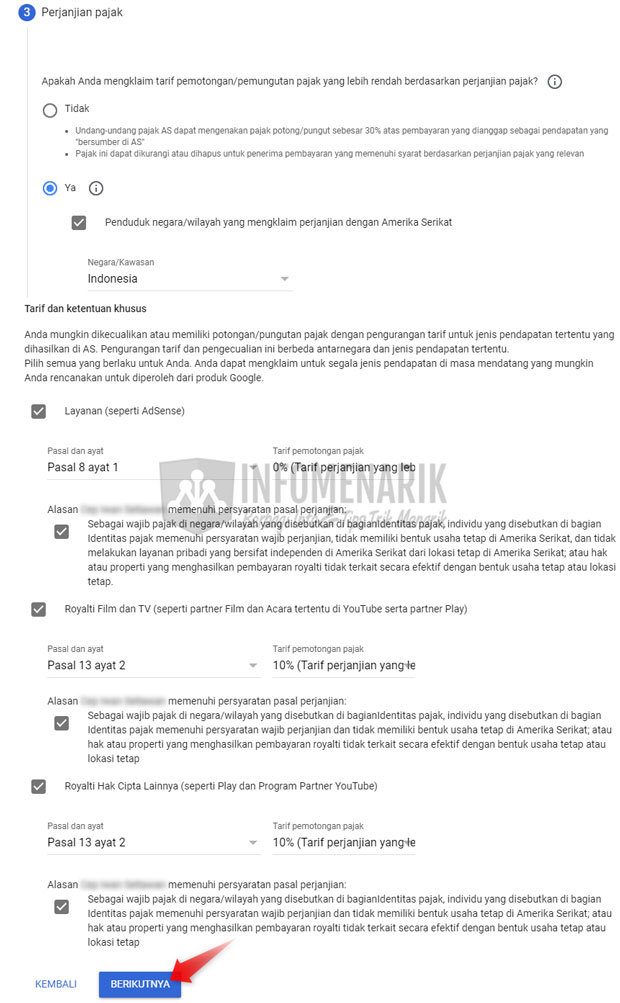
8. Pratinjau Dokumen
Hampir selesai! Pada tahap ini Kamu sudah bisa melihat pratinjau dokumen yang informasinya sudah Kamu isi. Silakan Kamu periksa apakah datanya sudah benar atau belum. Jika sudah benar, Kamu centang pada “Saya menyatakan bahwa saya telah meninjau dokumen pajak yang dibuat sejauh pengetahuan saya, dan saya yakin bahwa dokumen tersebut sudah benar dan lengkap”.
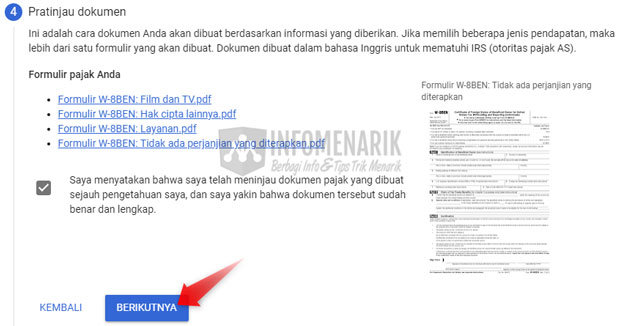
9. Sertifikasi
Pada langkah ini Kamu perlu mengisi Nama lengkap resmi sesuai KTP untuk tanda tangan. Kemudian pilih “Ya, saya adalah orang yang tercantum di bagian tanda tangan, dan saya mengisi formulir ini atas nama saya sendiri”.
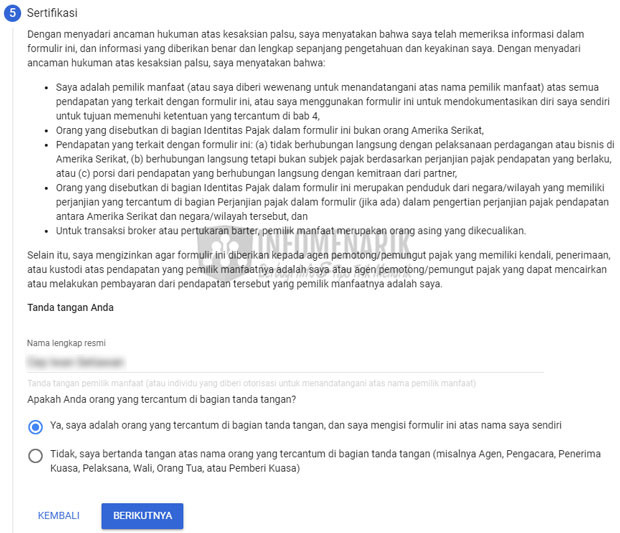
10. Aktivitas dan Layanan yang Dijalankan di AS dan Affidavit
Pada opsi “Pernahkan individu atau entitas yang disebutkan di bagian identitas pajak melakukan aktivitas dan layanan apa pun untuk Google di AS?, Kamu pilih Tidak. Kemudian Kamu pilih “Saya memberikan info pajak untuk profil pembayaran yang sudah ada yang sebelumnya menerima pembayaran”. Terakhir kilik tombol Kirim.
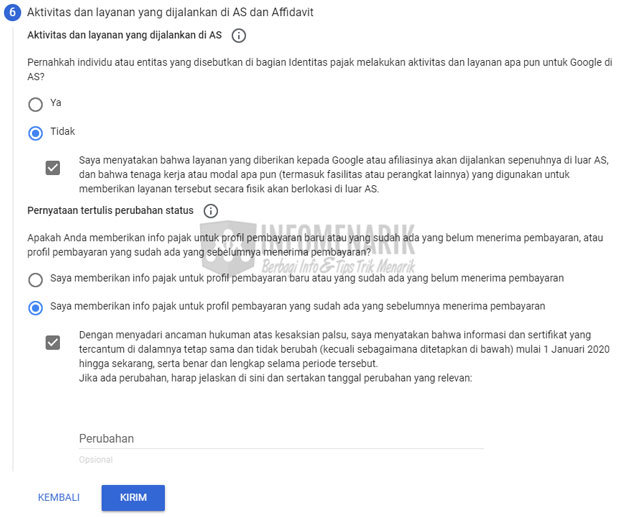
11. Menunggu Persetujuan
Jika tampilan selanjutnya yang Kamu lihat seperti gambar berikut, maka informasi pajak Kamu telah sukses Kamu isi. Kemudian, status pengisian informasi pajak sudah Disetujui artinya informasi pajak Kamu telah selesai.
Selanjutnya, untuk Formulir W-8BEN: Film dan TV dikenakan 10%, Formulir W-8BEN: Hak cipta lainnya adalah 10%, dan Formulir W-8BEN: Layanan sebesar 0%.
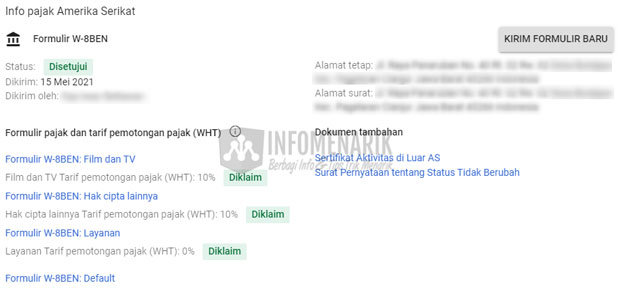
12. Periksa Alamat Email
Sekarang periksa kotak masuk email yang terhubung dengan akun AdSense dan informasi pajak. Kamu akan menemukan email yang isinya bahwa informasi pajak Kamu telah disetujui.
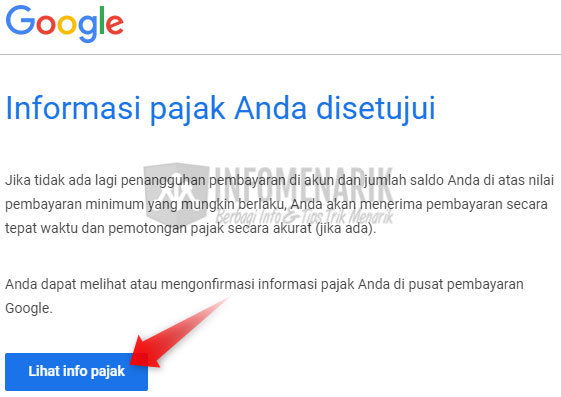
Baca Juga : 4 Solusi Mengatasi Penghasilan AdSense Menurun Disebabkan GoogleWeblight
Penutup
Dengan begitu pengisian informasi pajak di Google AdSense telah selesai Kamu lakukan. Jika nanti pemotongan pajak sudah dimulai, maka akun Kamu akan terkena aturan pajak Non Warga AS. Dengan begitu penghasilan Kamu tidak akan disama ratakan dengan publisher warga AS hingga potongan pajak sampai dengan 24%. Semoga bermanfaat!
 Info Menarik Berbagi Info & Tips Trik Menarik
Info Menarik Berbagi Info & Tips Trik Menarik




Sangat bermanfaat sekali panduannya, terima kasih
Terimakasih infonya, om
Tapi di akun adsense belm muncul dokumentnya, apa memang kayak gt ya
Kalau itu saya kurang tahu mas! Yang saya lakukan seperti yang saya tulis di artikel saja …
Terima kasih mas, berhasil dan sangat membantu
Ada sedikit perubahan ya di bagian sertifikasi perjanjian untuk 2023 atau terbarunya.
::))
Oh gitu ya mas! Saya sudah lama ga ngecek di fitur terbaru ini …